1. 电脑锁屏与解屏
在实际工作中,我们为了自身工作电脑数据文件的安全,都会为电脑设置密码,当我们离开电脑时,直接锁屏,即使不手动锁屏,也会在一定时间内自动锁屏。
如果你的工作是影刀RPA帮你自动化处理的。在电脑锁屏的时候是无法运行程序的,这时候你需要解锁屏幕,输入密码。这时候就需要用到影刀的锁频与解锁功能。
同时,假如程序出错,需要远程控制电脑处理,修改完后,退出远程,这时候你会发现,有的远程工具退出了,电脑就自动锁屏了,那么接下来的影刀任务就无法执行了。向日葵就有这个问题。
1.1 屏幕解锁
解锁系统屏幕,进入系统
用户名:输入或选择待解锁用户系统用户名,影刀会自动获取电脑登陆用户名
登录密码:输入或选择待解锁用户系统登录密码
电脑休眠状态下此功能会失效
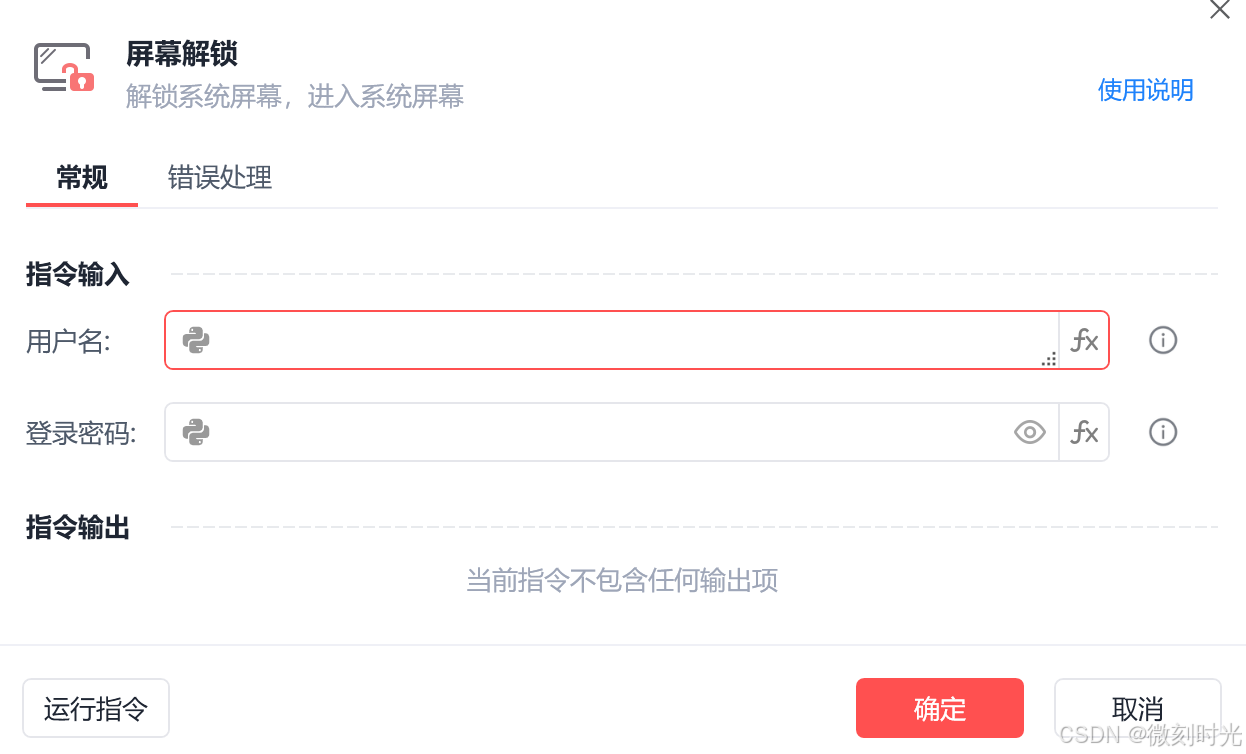
测试代码:
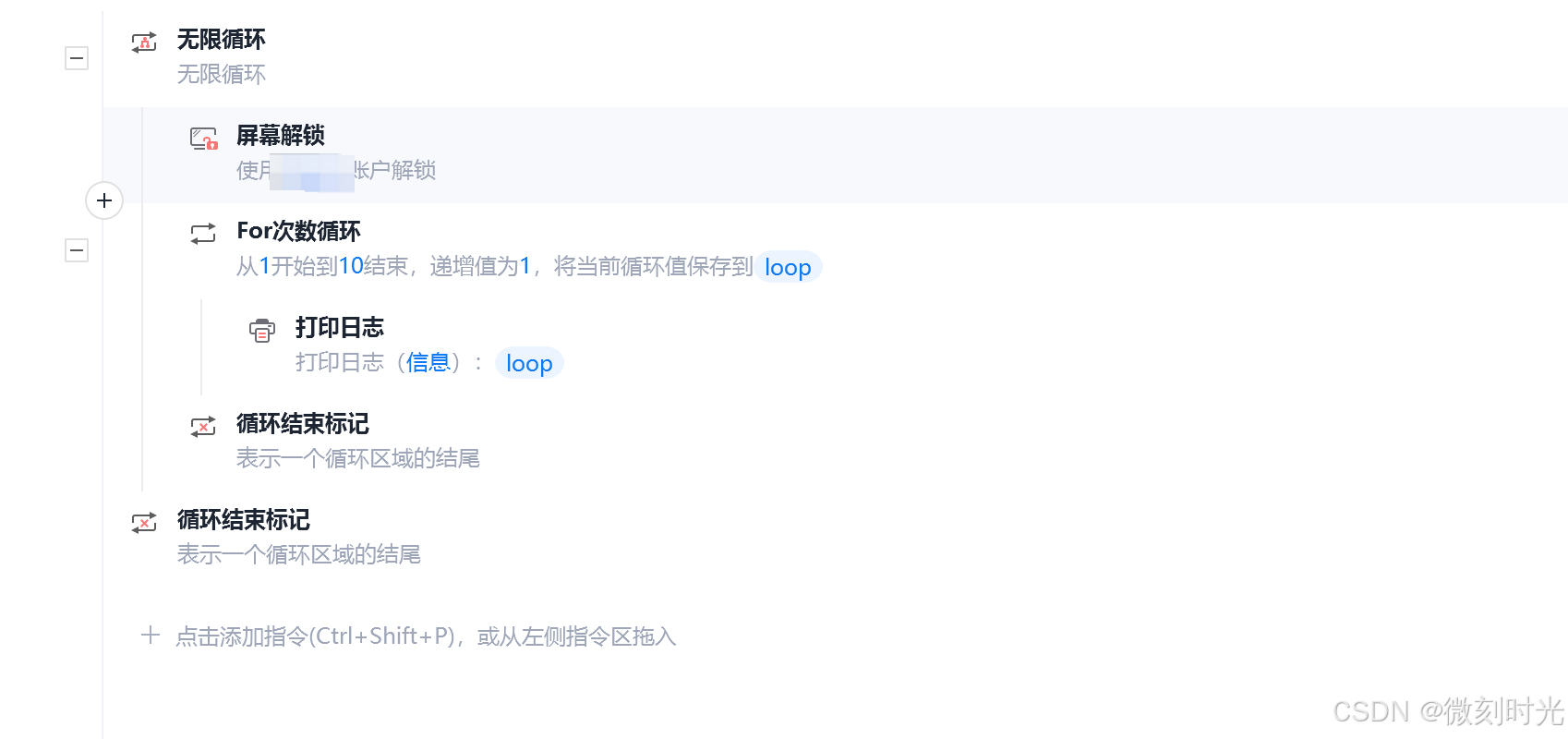
1.2 使用场景
通常情况下,我们使用影刀RPA处理工作,是关闭锁屏功能。但是,你无法控制别人操作你的电脑,尤其是一台用来批量处理工作的电脑,隶属于多个人,都可以操作。这时候,在每个应用中都加上屏幕解锁功能,避免程序出错。
向日葵,这款远程工具,结束操作后,被控制的电脑就会进入锁屏状态,这时候在程序的开头加上屏幕解锁指令,就不会影响接下来的运行了。
2. 图片水印
单个, 批量给图片或文件中的图片添加文字水印
基本配置
图片列表或文件夹: 字符串或者列表, 可以输入图片路径, 文件夹路径或文件路径列表
水印图片: 字符串, 水印图片文件路径
文字内容: 字符串, 文字水印内容
水印位置: 数字, 如: 50, 表示距离左边的距离, -50 表示距离右边的距离
垂直位置: 数字, 如: 50, 表示距离上边的距离, -50 表示距离下边的距离
高级
字体: 下拉框, 可选仿宋, 等线, 微软雅黑
字号: 数字, 水印字体大小
颜色: 字符串, 如: #F00, #F00000
返回图片保存位置: 字符串或列表, 如果输入是单张图片, 返回水印图片路径, 如果是文件夹, 返回水印图片路径列表
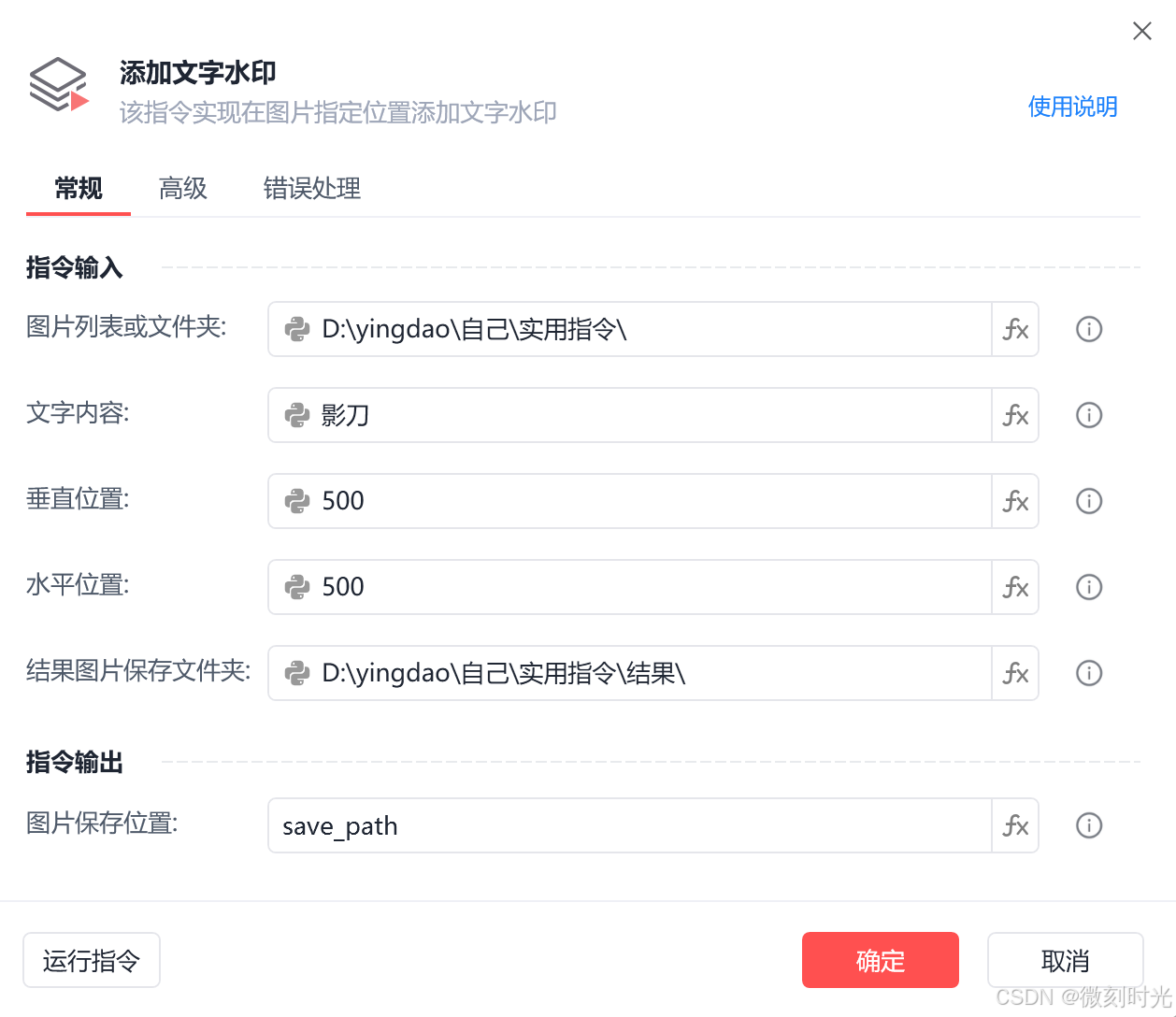

在1.png上添加文字水印:影刀
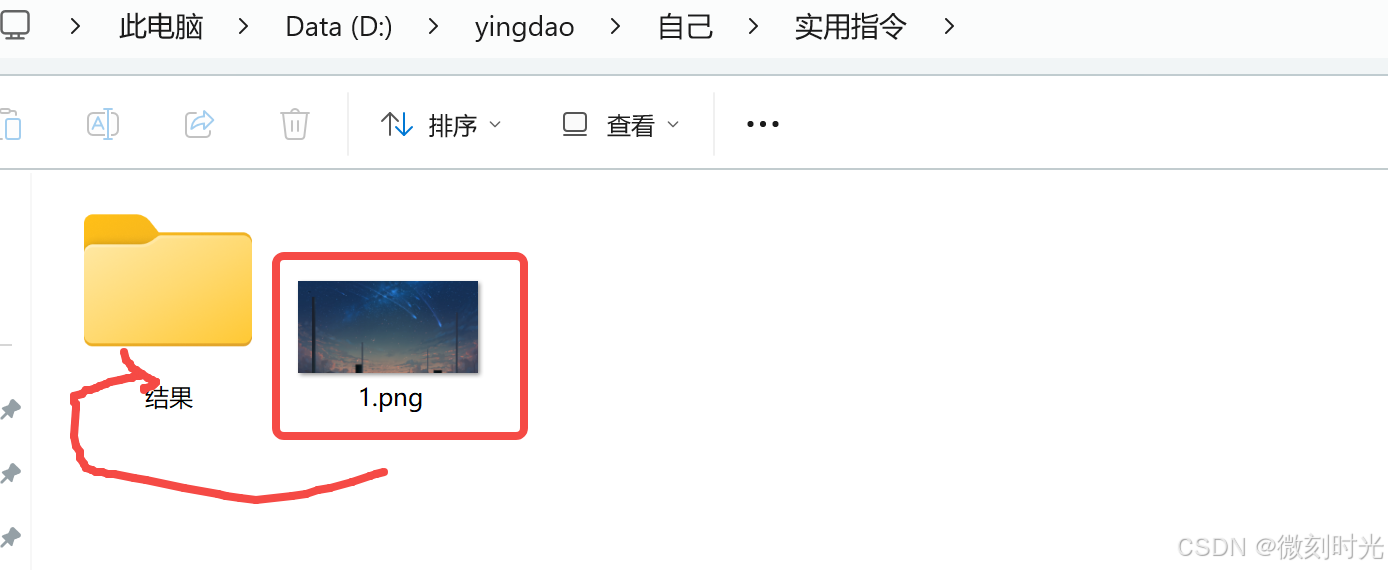
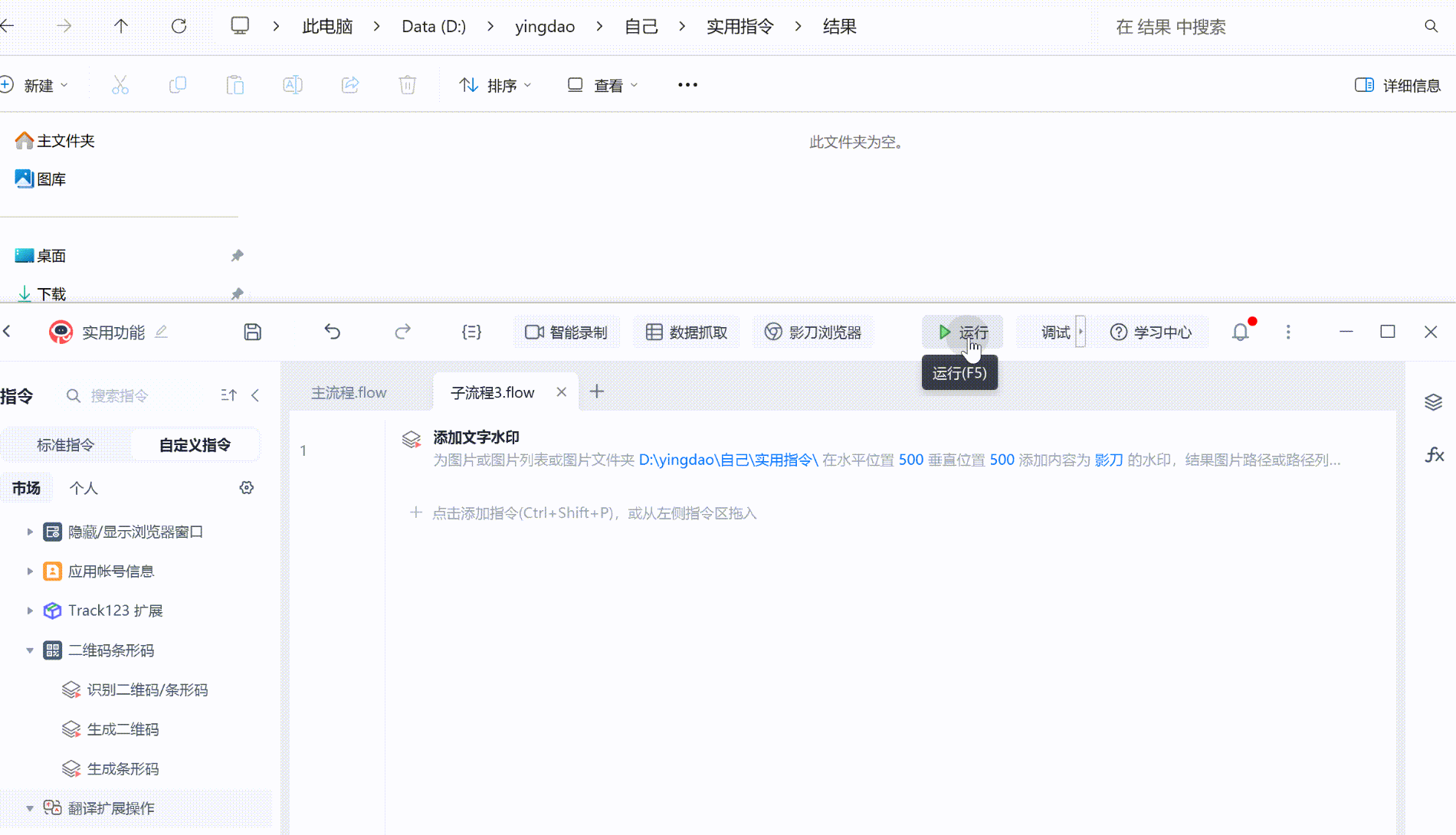
3. 批量翻译
中英文翻译,互译,可以实现批量操作
待翻译文本: 中文英文都可以填写
翻译结果: 翻译后的结果
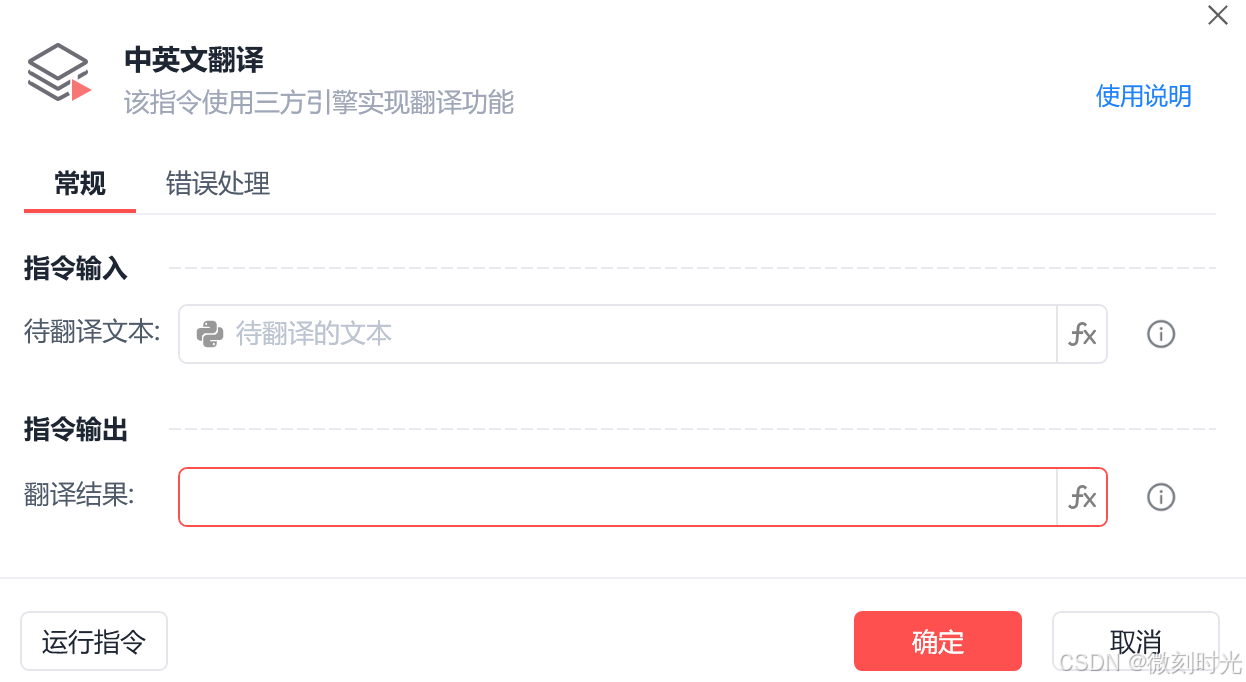
演示:
将excel表中的中文翻译成中文,我们使用循环加翻译指令实现
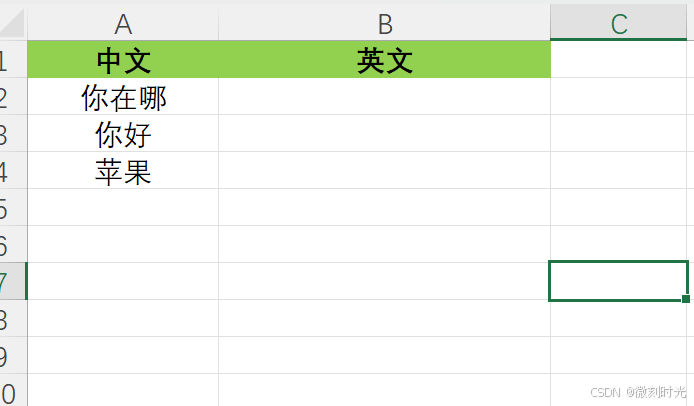
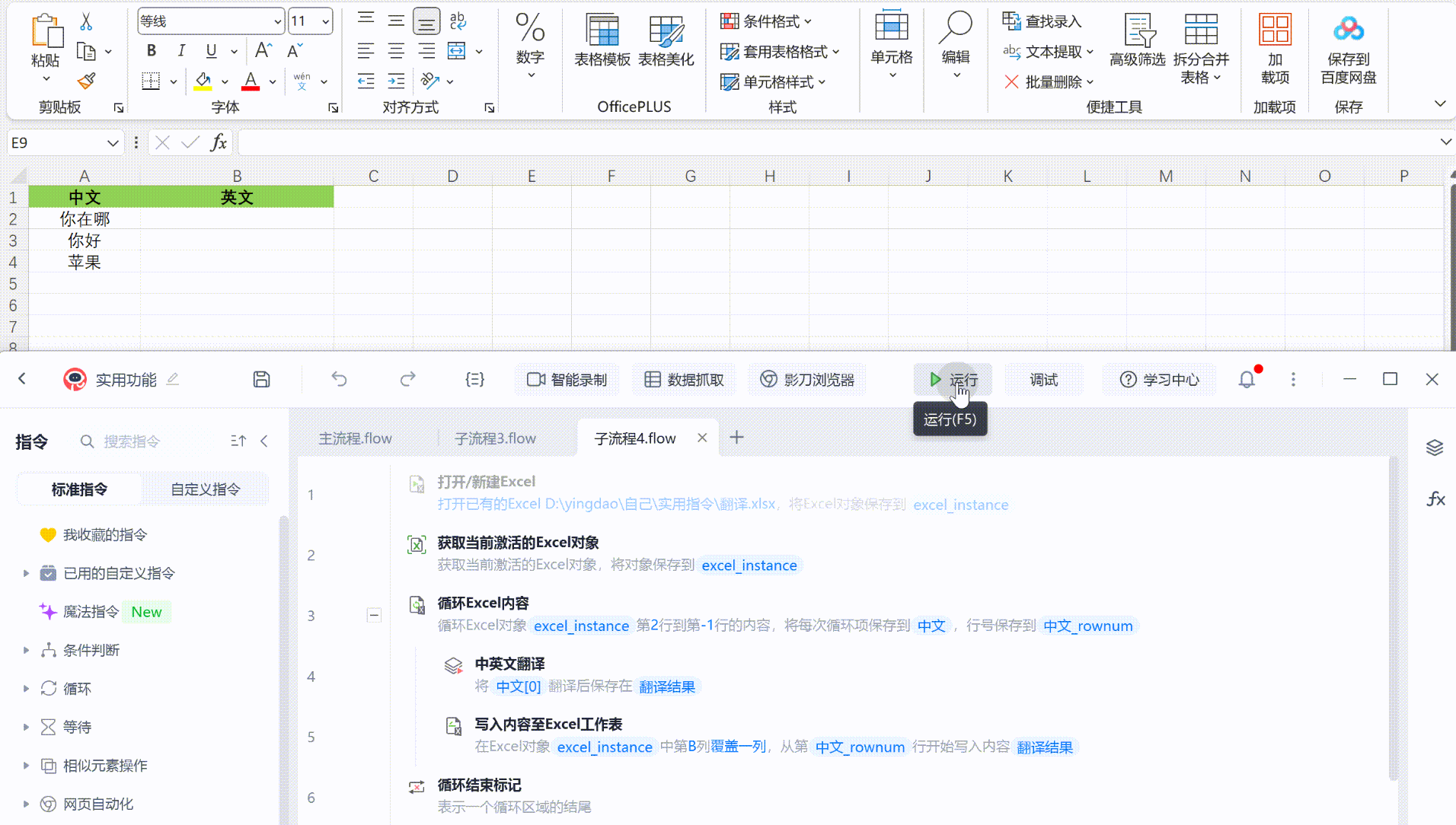
4. 压缩与解压
4.1 压缩
功能:压缩文件/文件夹
要压缩的文件(夹):
可在文本输入模式点击【选择文件】按钮,直接选择待压缩的文件(夹);或者通过选择包含有目标文件(夹)路径的变量
可在Python输入模式下输入标准的文件(夹)路径表达式,如:"C:\\1.txt"
支持多文件(夹)压缩,可在文本输入模式下点击【选择文件】按钮,直接选中多个文件(夹);也可在Python输入模式下直接输入,如:["C:\\1.txt","C:\\2.txt"]
密码:输入或选择压缩文件的密码,可为空
压缩方式:通用/压缩最快/压缩最多
压缩文件保存至:输入或选择压缩后文件的保存路径,支持压缩成zip文件
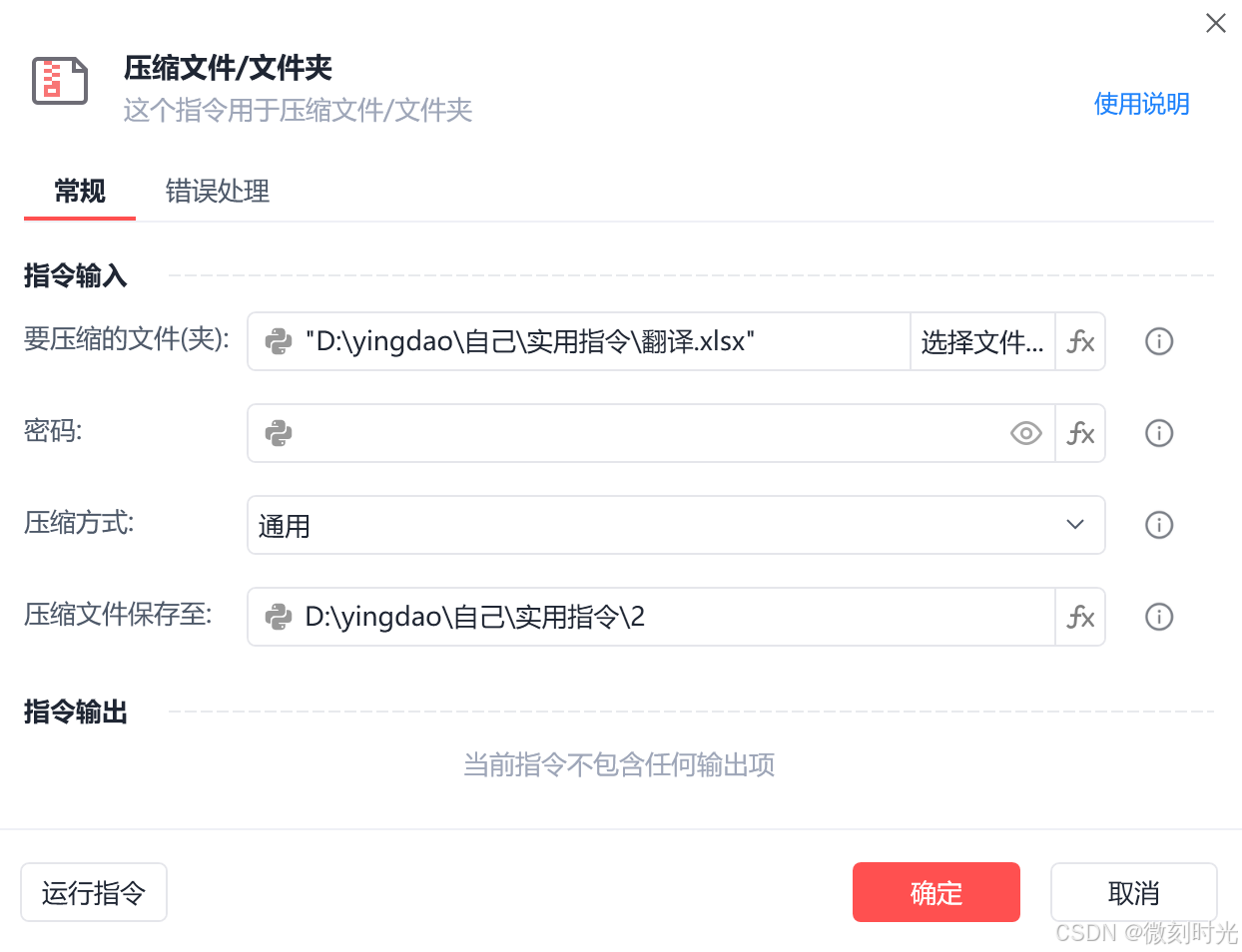
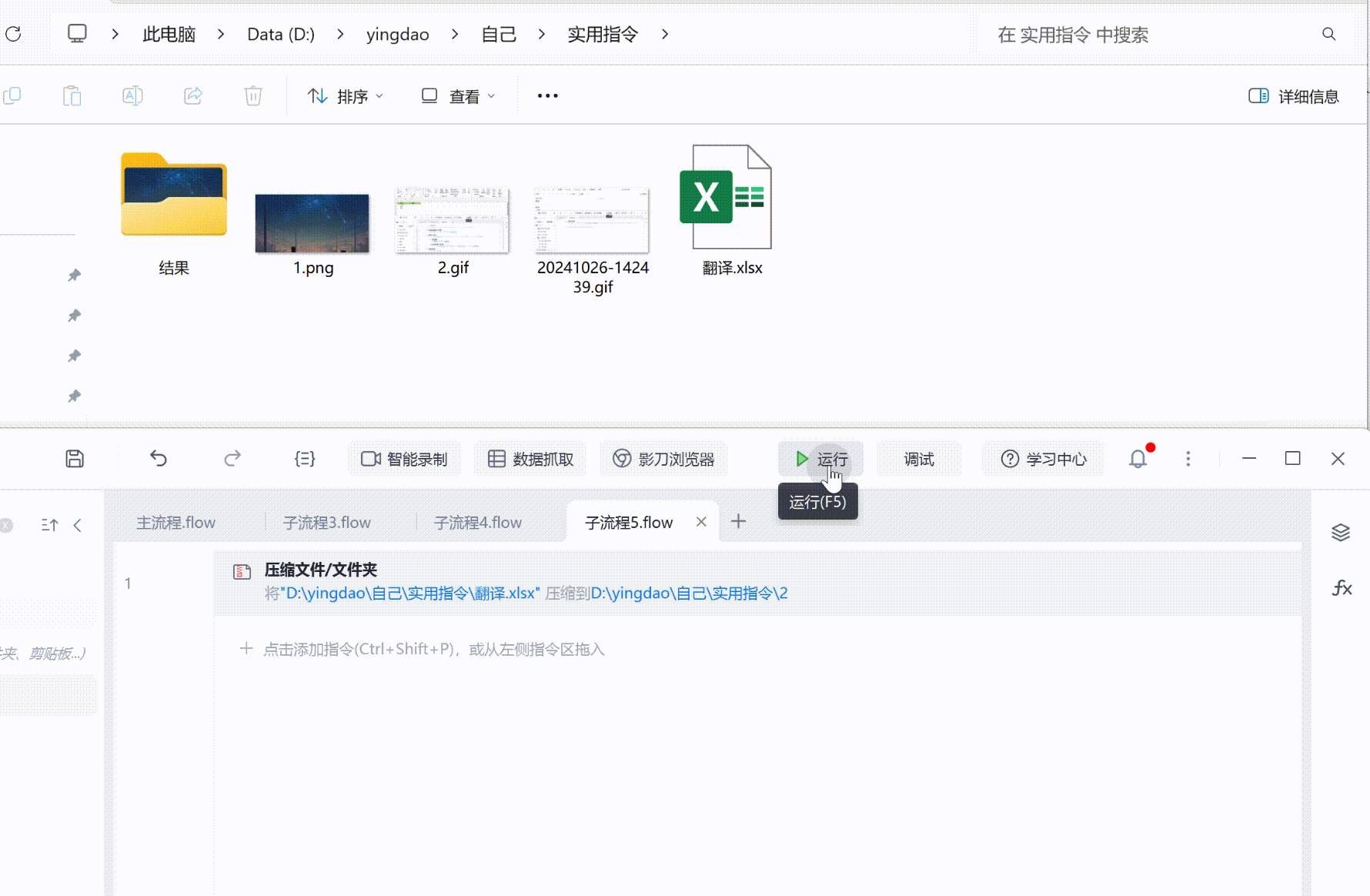
4.2 解压
功能:解压文件/文件夹
压缩文件路径:输入或选择待解压的压缩文件路径,从盘符开始,如:"C:\压缩文件.zip"
解压密码:输入或选择解压文件的密码,可为空
解压文件夹路径:输入或选择解压后文件的保存路径
创建同名文件夹:解压前在解压文件夹路径下创建压缩文件同名的文件夹
保存文件夹路径至:保存解压后文件夹路径为变量
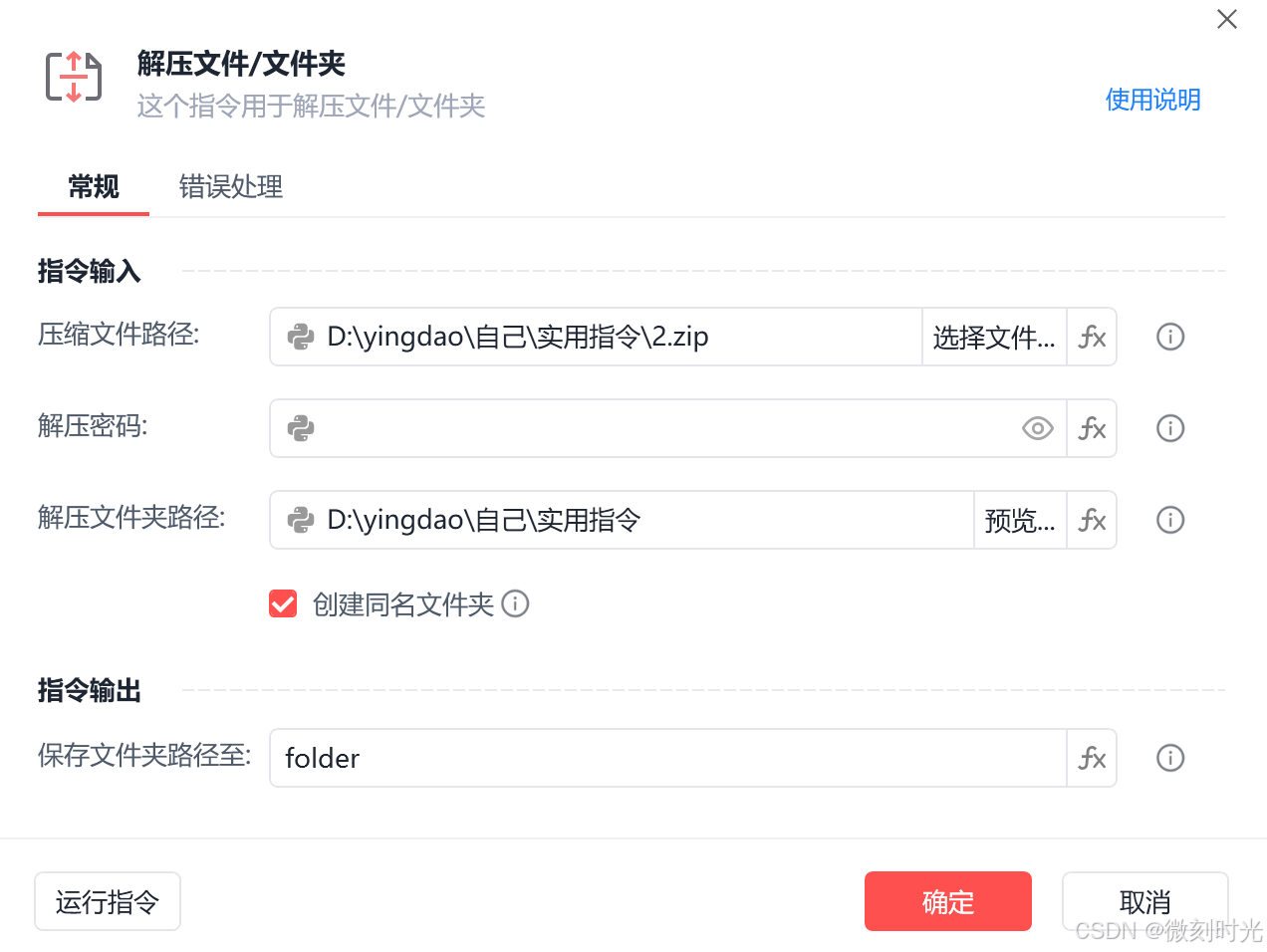

演示:
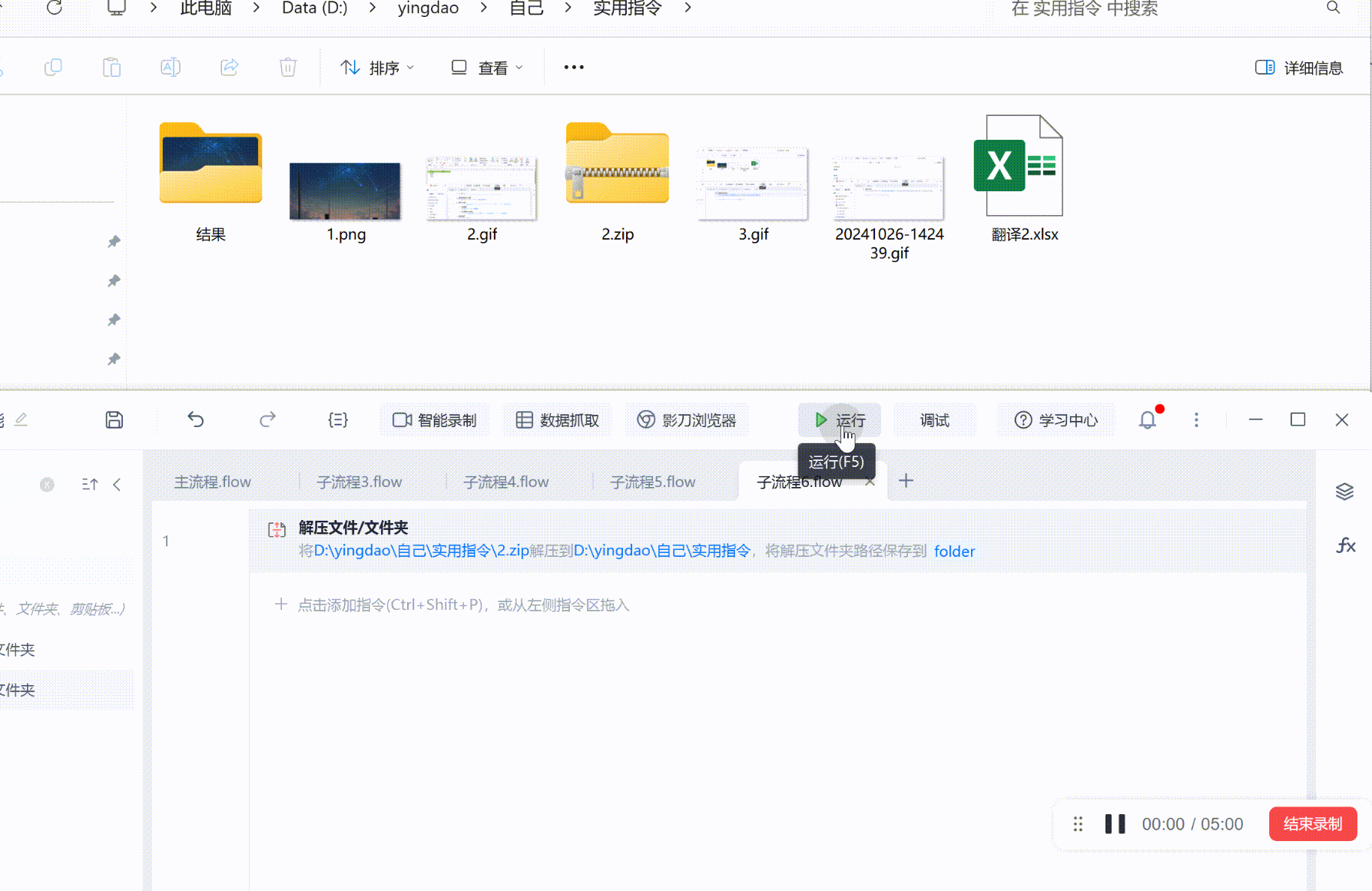
5. 最后
感谢大家,请大家多多支持!